Ako previesť RAR súbor na ZIP vo Windows

Máte nejaké RAR súbory, ktoré chcete previesť na ZIP súbory? Naučte sa, ako previesť RAR súbor na formát ZIP.
Pri písaní kódu môže byť veľmi užitočné použitie flexibilného textového editora. Sublime Text 3 je veľmi flexibilný textový editor s množstvom užitočných funkcií. Jedna z týchto funkcií sa nazýva „Zvýraznenie syntaxe“. Zvýraznenie syntaxe aplikuje farby na syntax vo vašom kóde, aby bolo na prvý pohľad jednoduchšie zistiť, čo určité časti kódu znamenajú. Zvýraznenie syntaxe môže tiež uľahčiť čítanie kódu, pretože štruktúra je viac vizuálne definovaná.
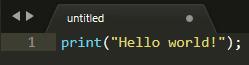
Zvýraznenie syntaxe aplikuje farby na syntax kódu ako spôsob, ako zvýšiť vizuálnu definíciu a uľahčiť čítanie.
Tip: Syntax je súbor pravidiel, ktoré popisujú štruktúru jazyka. Syntax sa môže medzi jazykmi značne líšiť.
Zvýraznenie syntaxe je možné nakonfigurovať tak, aby zodpovedalo syntaxi ktoréhokoľvek zo 74 jazykov a variantov jazykov zahrnutých v Sublime Text 3.
Tip: Zvýraznenie syntaxe sa vzťahuje na celý dokument, nie je možné nakonfigurovať časť kódu na používanie inej sady pravidiel zvýraznenia syntaxe.
Ako povoliť zvýraznenie syntaxe
Ak chcete manuálne povoliť zvýraznenie syntaxe v dokumente, kliknite na „Zobraziť“ v hornom paneli a potom umiestnite kurzor myši na „Syntax“ približne v polovici rozbaľovacieho zoznamu. Ďalej kliknite na jazyk, ktorý používate na druhej úrovni rozbaľovacieho zoznamu. Keď vyberiete jazyk, Sublime Text použije zvýraznenie syntaxe pre tento jazyk.
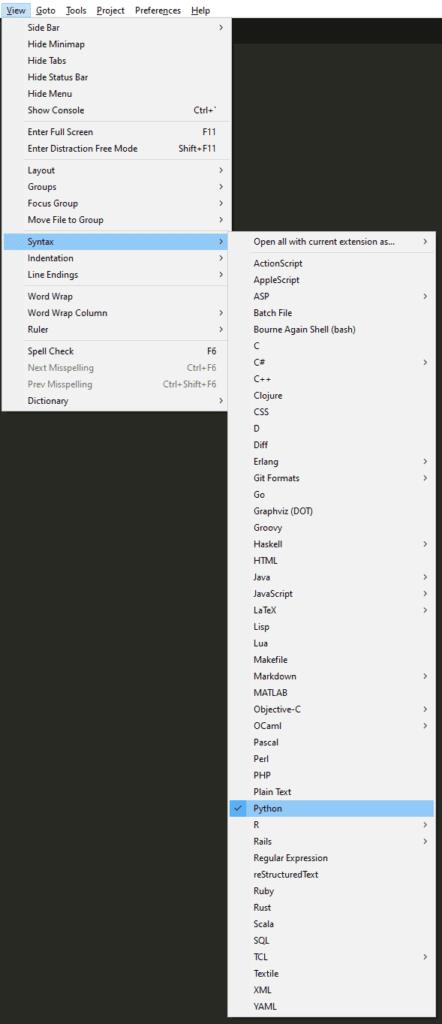
Ak chcete aktivovať zvýraznenie syntaxe, kliknite na „Zobraziť“ v hornej lište, potom umiestnite kurzor myši na „Syntax“ a vyberte svoj programovací jazyk zo zoznamu.
Prípadne, ak uložíte dokument s podporovanou príponou súboru, Sublime Text 3 automaticky použije zvýraznenie syntaxe pre daný jazyk. Napríklad, ak uložíte dokument s príponou súboru „.py“ pre dokumenty Python, potom Sublime Text 3 automaticky povolí zvýraznenie syntaxe Pythonu.
Tip: Ak chcete zakázať zvýraznenie syntaxe, vyberte zo zoznamu podporovaných jazykov možnosť „Plaintext“.
Máte nejaké RAR súbory, ktoré chcete previesť na ZIP súbory? Naučte sa, ako previesť RAR súbor na formát ZIP.
Držte vyrovnávaciu pamäť vyčistenú vo vašom webovom prehliadači Google Chrome pomocou týchto krokov.
Ukážeme vám, ako zmeniť farbu zvýraznenia textu a textových polí v Adobe Reader s týmto podrobným návodom.
Nájdite tu podrobné pokyny, ako zmeniť User Agent String vo webovom prehliadači Apple Safari pre MacOS.
Microsoft Teams v súčasnosti nepodporuje nativné prenášanie vašich stretnutí a hovorov na TV. Môžete však použiť aplikáciu na zrkadlenie obrazovky.
Zaujíma vás, ako integrovať ChatGPT do Microsoft Word? Tento sprievodca vám presne ukáže, ako to urobiť pomocou doplnku ChatGPT pre Word v 3 jednoduchých krokoch.
Zistite, ako vyriešiť bežný problém, pri ktorom bliká obrazovka v prehliadači Google Chrome.
Hľadáte osviežujúcu alternatívu k tradičnej klávesnici na obrazovke, Galaxy S23 Ultra od Samsungu poskytuje vynikajúce riešenie. S
Krížové odkazy môžu váš dokument výrazne sprístupniť, usporiadať a uľahčiť jeho používanie. Tento sprievodca vás naučí, ako vytvoriť krížové odkazy v programe Word.
Potrebujete naplánovať opakujúce sa stretnutia v MS Teams so svojimi spolupracovníkmi? Naučte sa, ako nastaviť opakujúce sa stretnutie v Teams.







